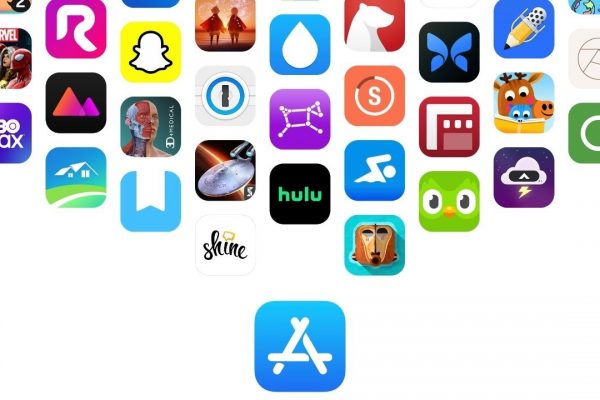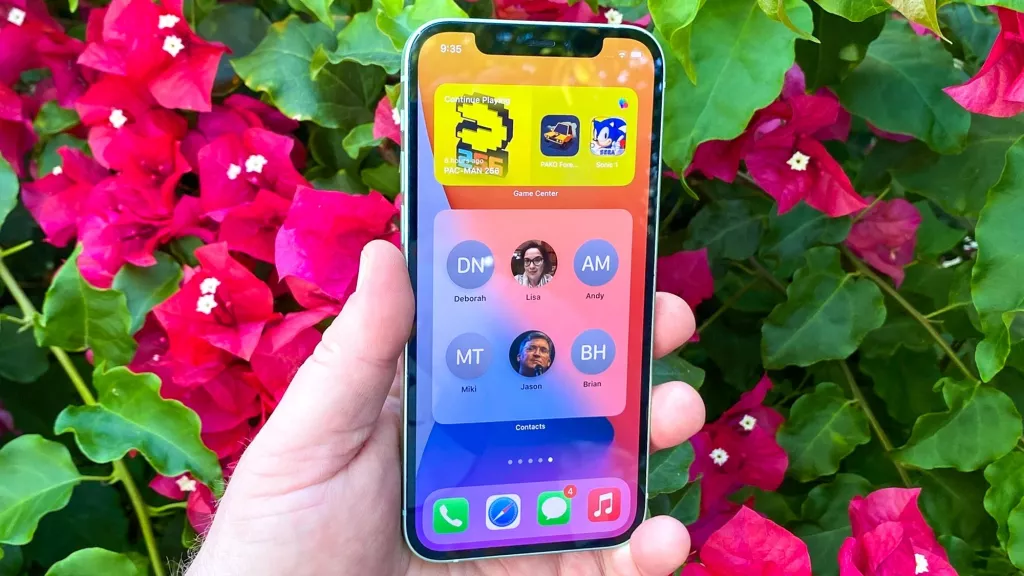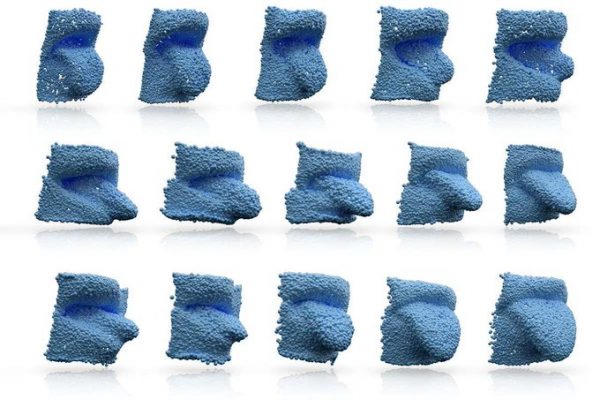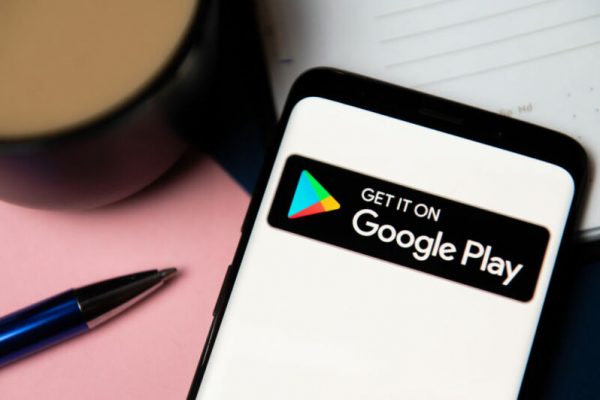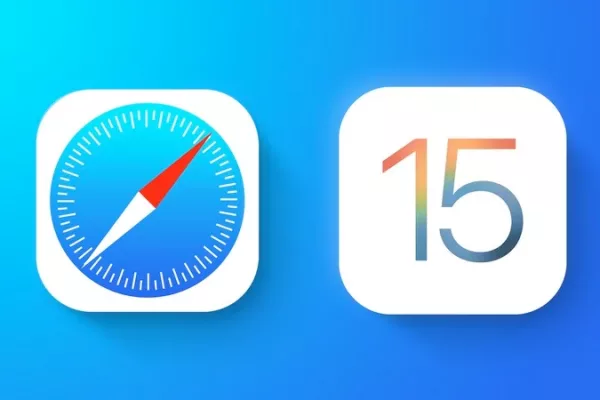
iOS15上的safari会有什么新功能?
今年6月的苹果WWDC大会上公布了iOS15系统,虽然功能改变不大,但是全新设计的浏览器是亮点之一。那么新系统里浏览器到底会是什么样呢? 设计改变 Safari默认会是以一种浮动的标签页设计并会出现在屏幕的底部,但是这个功能是可选的。如果不能习惯Safari的新界面,在设置中可以选择将它关闭。 Safari界面底部有一个独立的控制栏,控制栏上面是标签页栏和地址栏。左右滑动可以切换标签页,点击地址栏就能搜索或输入网址。独立的控制栏是在后来的iOS15测试版中添加的,提供了前进、后退的选项,共享工具,书签工具和标签页。 点击“Aa”图标可以进入网站设置,点击刷新图标可以刷新页面。浏览页面时,整个标签栏都会收缩,点击它就能恢复。 如果对iOS15的新浏览器界面不满意,苹果也提供了选项,可以选择“单个标签页”选项,以继续使用老版本中的浏览器布局。 沉浸式地址栏 这个功能在设置中可以找到,允许沉浸式地址栏可以让Safari地址栏颜色和网页颜色更配合。这只适用于在滚动页面时并且地址栏处于收缩状态,iPhone的地址栏同时也会改变颜色。 横向标签页栏 iPhone处于横向模式时,您会看到一个Mac风格的标签页栏,展示所有您打开的标签页,您可以在它们之间滑动。 下拉刷新 在安卓和其他iOS app上大量使用的下拉刷新功能终于来到了safari上。向下拉网页将会刷新页面,和点击刷新按钮的作用一样。 标签页分组 你可以把同类型的标签页分组到一起,需要时访问它们,并且可以继续访问其他内容。比如,您可以把工作时需要的页面放到一起,需要时可以直接打开。同时,这些分组也会通过iCloud同步到所有您的iPhone,iPad和Mac上。 标签页网格卡片预览 新的Safari中,标签页管理由从前的卡片变成了网格视图。便于您查看和管理。 可自定义的启动页面 在iOS15中,Safari变得更加可自定义了,您可以编辑safari启动页面上都有什么。这是一个在macOS上已经可用的功能,现在它来到了iOS上。点击页面底部的编辑按钮,您可以选择显示收藏列表,常去网站,与您共享,隐私报告,Siri建议,阅读列表和iCloud标签页。这个开始页面的布局也可以通过iCloud同步。 扩展程序 在iOS15上,Safari支持网页扩展程序,它们可以通过App Store下载。可用的扩展程序包括内容拦截器,网页代理等。 实况文本 在iOS15中,iPhone和iPad可以使用实况文本功能在任何图片里检测文本,这也包含您在safari中找到的图片。 任何包含文本的safari图片都可以被选中,长按任何图片然后选择“显示文本”,从哪里您可以选择并在iPhone上像其他文本一样与它们交互。 与您共享 这是一个新的选项,其他人在imessage中向您发送的链接都将出现在那里。